สรุป:คุณเคยพบว่า WD My Passport เป็นสีเทาใน Mac Disk Utility หรือไม่? ตรวจสอบคู่มือนี้เพื่อทราบวิธีแก้ไขปัญหานี้และกู้คืนข้อมูลที่สูญหายจาก WD My Passport ที่ไม่สามารถต่อเชื่อมด้วย iBoysoft Data Recovery

จะแก้ไข WD My Passport เป็นสีเทาใน Disk Utility ได้อย่างไร
สารบัญ:
- 1. จะแก้ไข WD My Passport เป็นสีเทาใน Disk Utility ได้อย่างไร
โดยทั่วไป เมื่อเสียบ WD My Passport ที่เสถียรเข้ากับ Mac ไดรฟ์จะพร้อมใช้งานบนเดสก์ท็อป Finder และยูทิลิตี้ดิสก์ จากนั้นจึงเป็นไปได้ที่จะมีสิทธิ์เข้าถึง WD My Passport แบบอ่านและเขียนเต็มรูปแบบ อย่างไรก็ตาม มีบางครั้งที่ My Passport สำหรับ Mac ของคุณไม่แสดงใน Finder หรือเป็นสีเทาในยูทิลิตี้ดิสก์ ทำไมสิ่งนี้ถึงเกิดขึ้น? เป็นไปได้มากว่า WD My Passport เสียหายตามตรรกะและระบบปฏิบัติการไม่สามารถติดตั้งได้
ฮาร์ดไดรฟ์ภายนอก WD ปรากฏขึ้นใน Disk Utility แต่จะไม่เมานต์ใช่หรือไม่ อย่าอารมณ์เสีย บทความนี้จะให้ความกระจ่างเกี่ยวกับ WD My Passport ที่เป็นสีเทาในปัญหายูทิลิตี้ดิสก์ นอกจากนี้ ยังมีการพูดถึงการกู้คืนไฟล์จาก WD My Passport ที่ไม่สามารถต่อเชื่อมบน Mac ได้ในบล็อกนี้ด้วย
จะแก้ไข WD My Passport เป็นสีเทาใน Disk Utility ได้อย่างไร
ข่าวดีก็คือ WD My Passport ของคุณหรือฮาร์ดไดรฟ์ภายนอกอื่นๆ เป็นสีเทาใน Disk Utility แสดงว่าไดรฟ์นั้นไม่ได้รับความเสียหายทางกายภาพแต่มีปัญหาบางอย่างเกี่ยวกับตารางพาร์ติชั่นหรือความเสียหายอื่นๆ ในระดับระบบไฟล์ ดังนั้นยูทิลิตี้ในตัวของ Mac ก็เพียงพอที่จะแก้ไข WD My Passport สำหรับ Mac ที่ไม่ได้ติดตั้งปัญหา
แก้ไข 1:เรียกใช้ First Aid เพื่อซ่อมแซม WD My Passport ที่ไม่ได้ต่อเชื่อม
การปฐมพยาบาลของ Disk Utility คือการวินิจฉัยไดรฟ์ซึ่งสามารถใช้เพื่อทดสอบข้อบกพร่องหรือปัญหาในเครื่อง Mac
ขั้นตอนที่ 1:ไปที่ Disk Utility (พบได้ในโฟลเดอร์ Applications> Utilities)
ขั้นตอนที่ 2:เลือก WD My Passport for Mac ที่ไม่ได้ต่อเชื่อมใน Disk Utility
ขั้นตอนที่ 3:คลิกปฐมพยาบาลที่ด้านบนของหน้าต่าง
ขั้นตอนที่ 4:คลิกเสร็จสิ้นเมื่อการซ่อมแซมเสร็จสิ้น
แก้ไข 2:ฟอร์แมตใหม่เพื่อแก้ไข WD My Passport เป็นสีเทาใน Disk Utility
บางครั้ง การปฐมพยาบาลเบื้องต้นล้มเหลวในฮาร์ดไดรฟ์ภายนอก WD เนื่องจากมีข้อผิดพลาดทางตรรกะร้ายแรง ในกรณีนี้ การฟอร์แมตใหม่เป็นวิธีที่มีประสิทธิภาพมากที่สุดในการทำให้ WD My Passport กลับสู่สถานะการทำงานปกติ แต่กระบวนการนี้จะลบข้อมูลทั้งหมดที่จัดเก็บไว้ในไดรฟ์ หากไดรฟ์มีไฟล์สำคัญ คุณควรกู้คืนข้อมูลที่สูญหายจาก WD My Passport ที่ไม่สามารถต่อเชื่อมได้ก่อน
ขั้นตอนที่ 1:กู้คืนข้อมูลที่สูญหายจาก WD My Passport ที่ไม่สามารถต่อเชื่อมได้
iBoysoft Mac Data Recovery เป็นซอฟต์แวร์กู้คืนข้อมูล Mac ซึ่งช่วยให้คุณกู้คืนเอกสาร รูปภาพ ไฟล์เสียง วิดีโอ อีเมลจากฮาร์ดไดรฟ์ภายนอกที่ไม่สามารถต่อเชื่อม, ไม่สามารถอ่านได้, ฟอร์แมต, เสียหาย, ฮาร์ดไดรฟ์, แฟลชไดรฟ์ USB, การ์ด SD ฯลฯ เข้ากันได้ กับ macOS 12 Monterey/macOS 11 Big Sur/Catalina 10.15/Mojave 10.14/High Sierra 10.13/10.12 และ OS X 10.11/10.10/10.9/10.8/10.7 และทำงานได้ดีบน M1, M1 Pro และ M1 Max Mac
บทช่วยสอนในการกู้คืนข้อมูลที่สูญหายจาก WD My Passport ที่ไม่สามารถต่อเชื่อม:
1. ดาวน์โหลดและติดตั้ง iBoysoft Data Recovery สำหรับ Mac บน Mac
2. เปิดใช้ iBoysoft Data Recovery สำหรับ Mac

3. เลือก WD My Passport ที่ไม่ได้ต่อเชื่อม แล้วคลิกปุ่ม "ถัดไป" เพื่อสแกนข้อมูลที่สูญหายทั้งหมด
4. ดูตัวอย่างผลการค้นหา เลือกไฟล์ที่คุณต้องการ แล้วคลิก "กู้คืน" เพื่อกู้คืน
ขั้นตอนที่ 2:ฟอร์แมตใหม่เพื่อแก้ไข WD My Passport สำหรับ Mac ที่ไม่ได้ต่อเชื่อม
หลังจากนั้น คุณสามารถดำเนินการลบ WD My Passport ของคุณอย่างกล้าหาญ
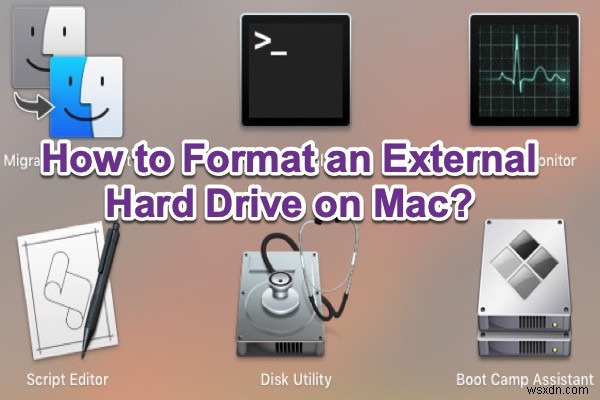
วิธีการฟอร์แมตฮาร์ดไดรฟ์ภายนอกบน Mac
อ่านคำแนะนำโดยละเอียดนี้เพื่อฟอร์แมตฮาร์ดไดรฟ์ภายนอกของคุณบน Mac คุณสามารถฟอร์แมตฮาร์ดไดรฟ์ภายนอกสำหรับพีซีและ/หรือ Mac อ่านเพิ่มเติม>>


